Microsoft Teams 無法在 PC 上打開或啟動
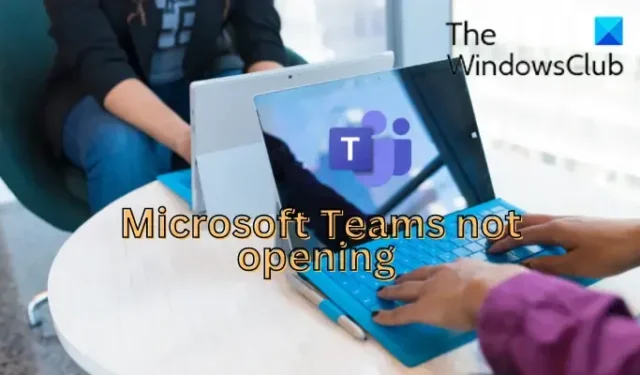
您是否無法在 Windows PC 上打開或啟動 Microsoft Teams 應用程序?Microsoft Teams 是一個業務通信平台,用於組織內的實時協作、視頻會議、消息傳遞、文件共享等。但是,一些 MS Teams 用戶報告在啟動該應用程序時遇到問題。該應用程序只是不會打開他們的計算機。
現在,如果 Teams 服務此時面臨停機,則可能會出現此問題。這也可能是由於 Teams 緩存損壞導致無法啟動。除此之外,系統損壞和應用程序安裝損壞或不正確可能會導致此問題。無論如何,如果您遇到這個問題,這篇文章會讓您感興趣。在這裡,我們將列出可用於解決問題的所有有效修復程序。
Microsoft Teams 無法在 PC 上打開或啟動
我們建議您先重新啟動計算機,然後嘗試在您的計算機上打開 Microsoft Teams 應用。這是一種簡單快速的修復方法,在許多情況下都有效。但是,如果它沒有幫助,您可以使用以下解決方案來解決此問題:
- 檢查 Teams 服務的當前狀態。
- 運行 Windows 應用商店應用疑難解答程序。
- 關閉所有 Microsoft Teams 任務。
- 清除 Microsoft Teams 緩存。
- 修復或重置 Microsoft Teams。
- 使用系統還原。
- 試用 Teams Web 應用。
- 重新安裝 Microsoft 團隊。
1]檢查團隊服務的當前狀態
由於持續的服務器問題,Microsoft Teams 應用程序可能無法打開或工作。由於維護工作,服務器可能會中斷或服務可能會暫停。因此,在繼續進行其他修復之前,請檢查 Microsoft Teams 服務的當前狀態並確保其服務器沒有停機。如果服務器端沒有問題,請繼續並使用下一個修復程序。
2]運行Windows Store Apps疑難解答
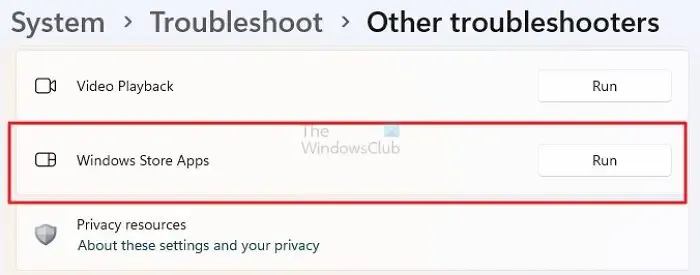
如果你使用的是 Teams Microsoft Store 應用程序,則可以嘗試運行其 Windows 應用商店應用程序疑難解答程序,看看是否可以檢測並修復該應用程序的問題。以下是執行此操作的步驟:
- 首先,按 Windows+I 快捷鍵打開“設置”應用程序。
- 現在,轉到“系統”>“疑難解答”選項,然後單擊“其他疑難解答”選項。
- 接下來,向下滾動到Windows Store Apps疑難解答程序,然後按旁邊的運行按鈕。
- Windows 現在將開始檢測你的應用程序(包括 Microsoft Teams)的問題。完成後,它會要求您應用推薦的修復程序,因此請按照說明進行操作。
- 最後,啟動 Teams 應用並查看它是否正確打開。
3] 關閉所有 Microsoft Teams 任務
可能是 Teams 應用程序之前未完全關閉,這就是它未打開的原因。因此,確保沒有 Teams 任務在後台運行,然後檢查問題是否已解決。為此,請遵循以下步驟:
4]清除微軟團隊緩存
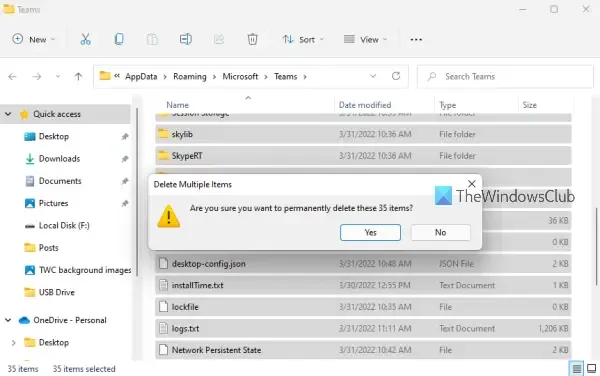
與任何其他應用程序一樣,Microsoft Teams 也存儲臨時數據和其他項目的緩存。它有助於應用程序更有效地獲取數據。現在,如果此緩存已損壞,Teams 應用程序可能無法在你的電腦上啟動或打開。如果是這種情況,您可以通過從計算機中刪除損壞的 Teams 緩存來解決問題。
以下是在 Windows 上刪除 Microsoft Teams 緩存的步驟:
- 首先,按 Win+E 熱鍵打開文件資源管理器。
- 現在,移動到地址欄中的以下位置:C:\Users\<YourUserName>\AppData\Roaming\Microsoft\Teams
- 之後,在打開的位置,刪除tmp folder、blob_storage、cache、GPUcache、databases和local storage文件夾中的所有文件。
- 接下來,打開 IndexedDB 文件夾並刪除。數據庫文件。
- 最後,重新啟動您的 PC 並檢查您是否能夠打開 Microsoft Teams。
5] 修復或重置 Microsoft Teams
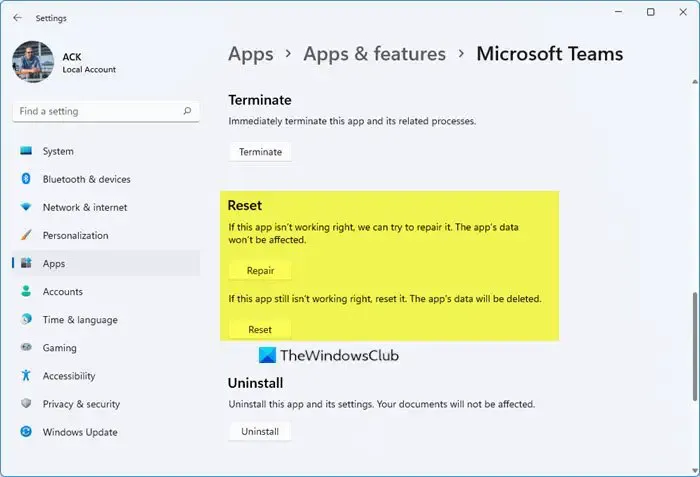
您也可以嘗試修復或重置 Microsoft Teams 應用,看看問題是否已解決。如果您的應用程序已損壞,它甚至可能無法打開。因此,如果情況適用,請使用“設置”應用修復損壞的 Teams 應用以解決問題。如果即使在重置應用程序後問題仍然存在,您可以按照下一個解決方案進行操作。
6]使用系統還原
對計算機進行修改後可能會出現此問題。如果您最近才開始遇到“Microsoft Teams 未打開”問題,您可以嘗試將計算機恢復到未遇到此問題時的健康狀態。為此,您可以在 Windows PC 上使用系統還原點。以下是如何做到這一點:
- 首先,使用 Win+R 打開運行命令框,然後在打開字段中鍵入並輸入“Rstrui.exe”以啟動系統還原窗口。
- 現在,按“下一步”按鈕並選擇要將 PC 恢復到的系統還原點。
- 之後,只需按照屏幕上的說明進行操作,看看問題是否已解決。
7] 試用 Teams Web 應用
如果問題仍然存在,您可以使用 Microsoft Teams 的 Web 應用程序版本。MS Teams 可在包括網絡在內的多個平台上使用。您可以在 PC 上的任何現代 Web 瀏覽器中打開 Teams,例如 Microsoft Edge、Google Chrome、Mozilla Firefox 等。只需打開您的 Web 瀏覽器,輸入 Teams Web 應用程序的 URL 地址,登錄您的帳戶,然後然後開始在瀏覽器中使用 Teams。
8]重新安裝微軟團隊
解決該問題的最後手段是在您的計算機上重新安裝 Microsoft Teams 應用。該應用程序的安裝可能已損壞,這就是您無法啟動它的原因。因此,如果情況適用,您可以從您的計算機上完全卸載損壞的 Teams 副本,然後將其重新安裝到您的計算機上。
要從您的 PC 中刪除 Microsoft Teams,請使用 Win+I 打開“設置”,然後轉到“應用”>“已安裝的應用”。現在,選擇 Microsoft Teams 旁邊的三點菜單選項,然後選擇卸載選項。按照說明刪除應用程序。
現在,使用 Win+R 打開“運行”對話框並在其中輸入 %appdata%。在打開的位置,找到 Teams 文件夾並將其刪除,以從您的 PC 中完全刪除該應用程序。接下來,在運行中輸入%Programdata%,然後刪除出現位置的Teams文件夾。
之後,重新啟動計算機並從 Microsoft Store 安裝 Microsoft Teams 應用。安裝該應用程序後,嘗試打開它,它現在應該可以正常工作了。
為什麼我無法訪問我的 Microsoft Teams?
如果您無法訪問您的 Microsoft Teams 帳戶或無法登錄 Teams,您可能輸入了錯誤的憑據。因此,請確保您輸入了正確的用戶名和密碼。如果即使您輸入了正確的憑據,問題仍然存在,您可以聯繫您的 IT 管理員並報告當前問題。他們會幫助您解決問題。
如何修復卡在加載屏幕上的 Microsoft Teams?
如果你的 Microsoft Teams 應用永遠停留在加載屏幕上,你可以刪除與該應用關聯的損壞緩存。除此之外,請確保沒有 Teams 進程在後台運行。您還可以嘗試以兼容模式運行應用程序或刪除 MS Teams 憑據文件來解決問題。如果問題仍然存在,您可以執行 Microsoft Teams 應用程序的全新安裝,然後檢查問題是否已解決。



發佈留言